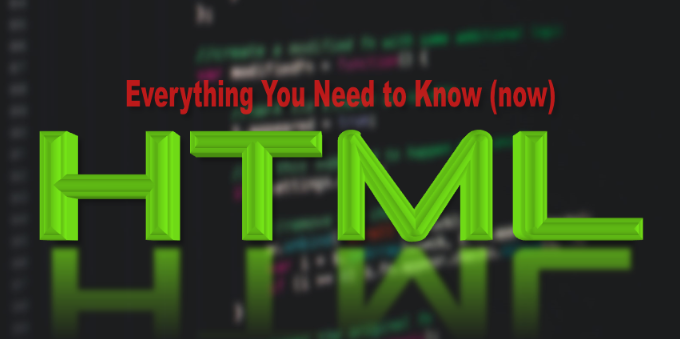利用JavaScript和腾讯地图实现地图矩形编辑功能
2023-11-21 12:25:45
0浏览
收藏
本篇文章主要是结合我之前面试的各种经历和实战开发中遇到的问题解决经验整理的,希望这篇《利用JavaScript和腾讯地图实现地图矩形编辑功能》对你有很大帮助!欢迎收藏,分享给更多的需要的朋友学习~
随着互联网技术的发展,Web地图已经成为了数据展示与交互的重要工具。在Web地图中,常见的功能之一就是地图矩形编辑。用户可以通过拖动地图上的矩形,来选择自己感兴趣的区域。本文将介绍如何利用JavaScript和腾讯地图实现地图矩形编辑功能,并提供具体的代码示例。
一、前置条件
在开始编写代码之前,我们需要准备好以下条件:
- 一个有效的腾讯地图开发者账号;
- 腾讯地图JavaScript API的引入;
- 编辑器(例如Visual Studio Code)的安装与配置。
二、创建地图并添加工具栏
在HTML文件中创建一个容器,用于显示地图。然后写入一些JavaScript代码,创建地图,并添加一个工具栏。
<!DOCTYPE html>
<html>
<head>
<meta charset="utf-8">
<title>地图矩形编辑示例</title>
<style type="text/css">
#map-container {
width: 100%;
height: 600px;
}
</style>
</head>
<body>
<div id="map-container"></div>
<script type="text/javascript" src="https://map.qq.com/api/js?v=2.exp&key=YOUR_KEY_HERE"></script>
<script type="text/javascript">
var map = new qq.maps.Map(document.getElementById('map-container'), {
center: new qq.maps.LatLng(39.916527, 116.397128),
zoom: 10
});
//添加矩形工具栏
var toolBar = new qq.maps.DrawingTools({
map: map,
drawingMode: qq.maps.DrawingTool.RECTANGLE,
rectangleOptions: {
fillColor: qq.maps.Color.fromHex('#FF6600', 0.4),
strokeColor: qq.maps.Color.fromHex('#FF6600'),
strokeWidth: 2
}
});
</script>
</body>
</html>代码解释:
- 首先创建一个地图容器,用于将地图渲染到页面上;
- 引入腾讯地图的JavaScript API;
- 创建地图实例,并设置地图中心点和缩放级别;
- 创建一个工具栏,并指定绘制模式为矩形,同时设置矩形的样式。
三、捕获矩形绘制事件
现在,我们已经成功地添加了一个矩形工具栏。但是,我们需要做的是捕获用户绘制矩形的事件,并在控制台上输出矩形的边框坐标。
<!DOCTYPE html>
<html>
<head>
<meta charset="utf-8">
<title>地图矩形编辑示例</title>
<style type="text/css">
#map-container {
width: 100%;
height: 600px;
}
</style>
</head>
<body>
<div id="map-container"></div>
<script type="text/javascript" src="https://map.qq.com/api/js?v=2.exp&key=YOUR_KEY_HERE"></script>
<script type="text/javascript">
var map = new qq.maps.Map(document.getElementById('map-container'), {
center: new qq.maps.LatLng(39.916527, 116.397128),
zoom: 10
});
//添加矩形工具栏
var toolBar = new qq.maps.DrawingTools({
map: map,
drawingMode: qq.maps.DrawingTool.RECTANGLE,
rectangleOptions: {
fillColor: qq.maps.Color.fromHex('#FF6600', 0.4),
strokeColor: qq.maps.Color.fromHex('#FF6600'),
strokeWidth: 2
}
});
//捕获矩形绘制事件
qq.maps.event.addListener(toolBar, 'rectanglecomplete', function(event) {
var bounds = event.getBounds();
console.log('矩形边框左上角坐标:' + bounds.getNorthEast().toString() + '
矩形边框右下角坐标:' + bounds.getSouthWest().toString());
});
</script>
</body>
</html>代码解释:
- 我们使用
qq.maps.event.addListener()函数来捕获矩形绘制事件; - 将绘制完成的矩形对象传递给事件监听器;
- 通过矩形对象获取矩形的边框坐标;
- 将边框坐标输出到控制台上。
四、绘制矩形
最后一个步骤是,在地图上绘制矩形。我们需要创建一个函数,将矩形的边框坐标作为参数传递进去。在该函数中,我们可以使用qq.maps.Polygon类创建一个多边形,并添加到地图上。
<!DOCTYPE html>
<html>
<head>
<meta charset="utf-8">
<title>地图矩形编辑示例</title>
<style type="text/css">
#map-container {
width: 100%;
height: 600px;
}
</style>
</head>
<body>
<div id="map-container"></div>
<script type="text/javascript" src="https://map.qq.com/api/js?v=2.exp&key=YOUR_KEY_HERE"></script>
<script type="text/javascript">
var map = new qq.maps.Map(document.getElementById('map-container'), {
center: new qq.maps.LatLng(39.916527, 116.397128),
zoom: 10
});
var polygons = [];
//添加矩形工具栏
var toolBar = new qq.maps.DrawingTools({
map: map,
drawingMode: qq.maps.DrawingTool.RECTANGLE,
rectangleOptions: {
fillColor: qq.maps.Color.fromHex('#FF6600', 0.4),
strokeColor: qq.maps.Color.fromHex('#FF6600'),
strokeWidth: 2
}
});
//捕获矩形绘制事件
qq.maps.event.addListener(toolBar, 'rectanglecomplete', function(event) {
var bounds = event.getBounds();
//绘制矩形
var polygon = new qq.maps.Polygon({
map: map,
path: [
new qq.maps.LatLng(bounds.getNorthEast().getLat(), bounds.getSouthWest().getLng()),
new qq.maps.LatLng(bounds.getNorthEast().getLat(), bounds.getNorthEast().getLng()),
new qq.maps.LatLng(bounds.getSouthWest().getLat(), bounds.getNorthEast().getLng()),
new qq.maps.LatLng(bounds.getSouthWest().getLat(), bounds.getSouthWest().getLng())
],
fillColor: qq.maps.Color.fromHex('#FF6600', 0.4),
strokeColor: qq.maps.Color.fromHex('#FF6600'),
strokeWidth: 2
});
polygons.push(polygon);
});
</script>
</body>
</html>代码解释:
- 我们在地图上创建多个多边形,因此我们需要一个数组来存储这些多边形对象;
- 在捕获矩形绘制事件的回调函数中,我们使用多边形类创建一个多边形对象;
- 我们使用矩形的边框坐标创建多边形对象,将其添加到地图上,并将其存储在多边形数组中。
到此为止,我们已经成功地实现了地图矩形编辑功能。用户可以通过拖动地图上的矩形,选择自己感兴趣的区域,并在地图上绘制矩形。具体代码示例请参见以下完整示例:
<!DOCTYPE html>
<html>
<head>
<meta charset="utf-8">
<title>地图矩形编辑示例</title>
<style type="text/css">
#map-container {
width: 100%;
height: 600px;
}
</style>
</head>
<body>
<div id="map-container"></div>
<script type="text/javascript" src="https://map.qq.com/api/js?v=2.exp&key=YOUR_KEY_HERE"></script>
<script type="text/javascript">
var map = new qq.maps.Map(document.getElementById('map-container'), {
center: new qq.maps.LatLng(39.916527, 116.397128),
zoom: 10
});
var polygons = [];
//添加矩形工具栏
var toolBar = new qq.maps.DrawingTools({
map: map,
drawingMode: qq.maps.DrawingTool.RECTANGLE,
rectangleOptions: {
fillColor: qq.maps.Color.fromHex('#FF6600', 0.4),
strokeColor: qq.maps.Color.fromHex('#FF6600'),
strokeWidth: 2
}
});
//捕获矩形绘制事件
qq.maps.event.addListener(toolBar, 'rectanglecomplete', function(event) {
var bounds = event.getBounds();
//绘制矩形
var polygon = new qq.maps.Polygon({
map: map,
path: [
new qq.maps.LatLng(bounds.getNorthEast().getLat(), bounds.getSouthWest().getLng()),
new qq.maps.LatLng(bounds.getNorthEast().getLat(), bounds.getNorthEast().getLng()),
new qq.maps.LatLng(bounds.getSouthWest().getLat(), bounds.getNorthEast().getLng()),
new qq.maps.LatLng(bounds.getSouthWest().getLat(), bounds.getSouthWest().getLng())
],
fillColor: qq.maps.Color.fromHex('#FF6600', 0.4),
strokeColor: qq.maps.Color.fromHex('#FF6600'),
strokeWidth: 2
});
polygons.push(polygon);
});
</script>
</body>
</html>文中关于JavaScript,腾讯地图,矩形编辑的知识介绍,希望对你的学习有所帮助!若是受益匪浅,那就动动鼠标收藏这篇《利用JavaScript和腾讯地图实现地图矩形编辑功能》文章吧,也可关注golang学习网公众号了解相关技术文章。
 CSS过渡效果:如何实现元素的旋转缩放效果
CSS过渡效果:如何实现元素的旋转缩放效果
- 上一篇
- CSS过渡效果:如何实现元素的旋转缩放效果

- 下一篇
- 如何使用JS和百度地图实现地图缩放功能
查看更多
最新文章
-
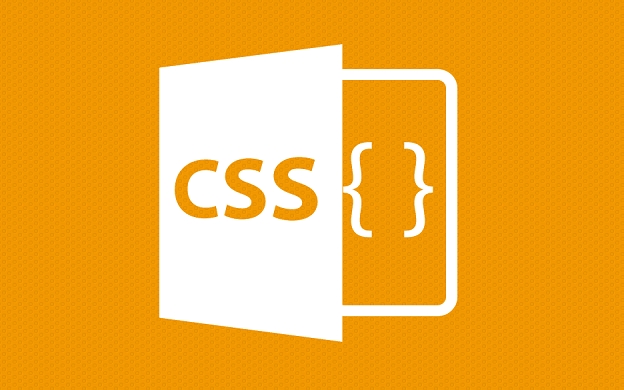
- 文章 · 前端 | 34秒前 |
- 按钮点击动画::active实现反馈效果
- 261浏览 收藏
-

- 文章 · 前端 | 6分钟前 |
- 动态网格重绘DOM优化技巧解析
- 170浏览 收藏
-
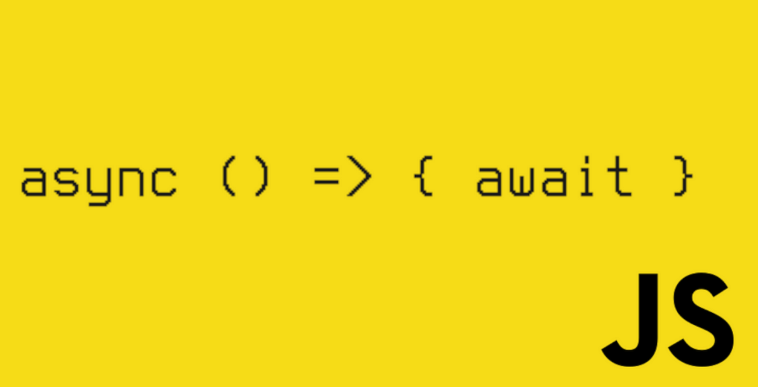
- 文章 · 前端 | 6分钟前 |
- PWA离线搜索实现:IndexedDB搭建教程
- 446浏览 收藏
-

- 文章 · 前端 | 7分钟前 |
- CSS轮播图动画实现教程
- 130浏览 收藏
-
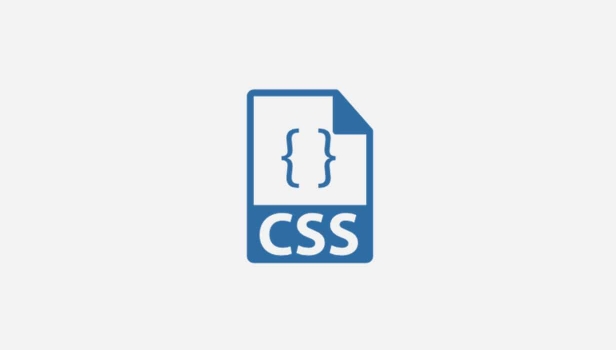
- 文章 · 前端 | 9分钟前 |
- Flexbox多行卡片布局优化技巧
- 213浏览 收藏
-

- 文章 · 前端 | 11分钟前 | HTML5 数据更新 DragandDropAPI 拖放事件 拖放排序
- HTML5拖放排序实现与数据更新技巧
- 501浏览 收藏
-

- 文章 · 前端 | 13分钟前 |
- Jest单元测试实战教程与技巧
- 444浏览 收藏
-
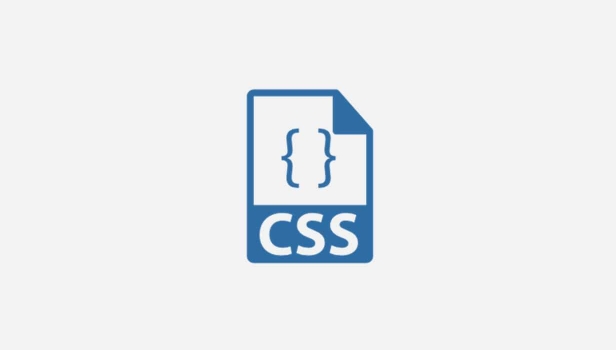
- 文章 · 前端 | 14分钟前 |
- CSS按钮点击效果实现技巧
- 195浏览 收藏
-

- 文章 · 前端 | 15分钟前 |
- JavaScript动态移动元素教程
- 389浏览 收藏
-

- 文章 · 前端 | 25分钟前 |
- HTML5FileAPI读取文件教程与实例
- 383浏览 收藏
-
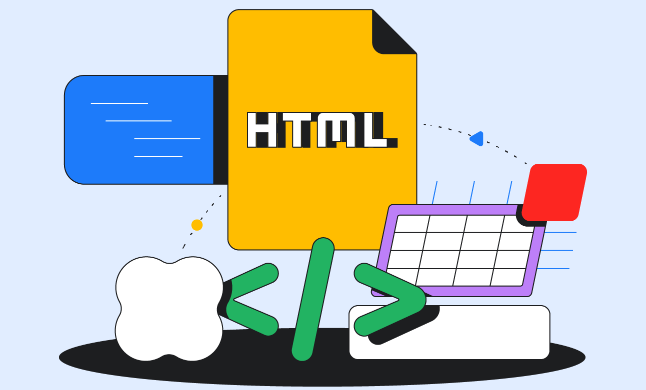
- 文章 · 前端 | 30分钟前 |
- Eclipse运行HTML文件步骤详解
- 145浏览 收藏
查看更多
课程推荐
-

- 前端进阶之JavaScript设计模式
- 设计模式是开发人员在软件开发过程中面临一般问题时的解决方案,代表了最佳的实践。本课程的主打内容包括JS常见设计模式以及具体应用场景,打造一站式知识长龙服务,适合有JS基础的同学学习。
- 543次学习
-

- GO语言核心编程课程
- 本课程采用真实案例,全面具体可落地,从理论到实践,一步一步将GO核心编程技术、编程思想、底层实现融会贯通,使学习者贴近时代脉搏,做IT互联网时代的弄潮儿。
- 516次学习
-

- 简单聊聊mysql8与网络通信
- 如有问题加微信:Le-studyg;在课程中,我们将首先介绍MySQL8的新特性,包括性能优化、安全增强、新数据类型等,帮助学生快速熟悉MySQL8的最新功能。接着,我们将深入解析MySQL的网络通信机制,包括协议、连接管理、数据传输等,让
- 500次学习
-

- JavaScript正则表达式基础与实战
- 在任何一门编程语言中,正则表达式,都是一项重要的知识,它提供了高效的字符串匹配与捕获机制,可以极大的简化程序设计。
- 487次学习
-

- 从零制作响应式网站—Grid布局
- 本系列教程将展示从零制作一个假想的网络科技公司官网,分为导航,轮播,关于我们,成功案例,服务流程,团队介绍,数据部分,公司动态,底部信息等内容区块。网站整体采用CSSGrid布局,支持响应式,有流畅过渡和展现动画。
- 485次学习
查看更多
AI推荐
-

- ChatExcel酷表
- ChatExcel酷表是由北京大学团队打造的Excel聊天机器人,用自然语言操控表格,简化数据处理,告别繁琐操作,提升工作效率!适用于学生、上班族及政府人员。
- 3206次使用
-

- Any绘本
- 探索Any绘本(anypicturebook.com/zh),一款开源免费的AI绘本创作工具,基于Google Gemini与Flux AI模型,让您轻松创作个性化绘本。适用于家庭、教育、创作等多种场景,零门槛,高自由度,技术透明,本地可控。
- 3419次使用
-

- 可赞AI
- 可赞AI,AI驱动的办公可视化智能工具,助您轻松实现文本与可视化元素高效转化。无论是智能文档生成、多格式文本解析,还是一键生成专业图表、脑图、知识卡片,可赞AI都能让信息处理更清晰高效。覆盖数据汇报、会议纪要、内容营销等全场景,大幅提升办公效率,降低专业门槛,是您提升工作效率的得力助手。
- 3449次使用
-

- 星月写作
- 星月写作是国内首款聚焦中文网络小说创作的AI辅助工具,解决网文作者从构思到变现的全流程痛点。AI扫榜、专属模板、全链路适配,助力新人快速上手,资深作者效率倍增。
- 4557次使用
-

- MagicLight
- MagicLight.ai是全球首款叙事驱动型AI动画视频创作平台,专注于解决从故事想法到完整动画的全流程痛点。它通过自研AI模型,保障角色、风格、场景高度一致性,让零动画经验者也能高效产出专业级叙事内容。广泛适用于独立创作者、动画工作室、教育机构及企业营销,助您轻松实现创意落地与商业化。
- 3827次使用
查看更多
相关文章
-
- JavaScript函数定义及示例详解
- 2025-05-11 502浏览
-
- 优化用户界面体验的秘密武器:CSS开发项目经验大揭秘
- 2023-11-03 501浏览
-
- 使用微信小程序实现图片轮播特效
- 2023-11-21 501浏览
-
- 解析sessionStorage的存储能力与限制
- 2024-01-11 501浏览
-
- 探索冒泡活动对于团队合作的推动力
- 2024-01-13 501浏览